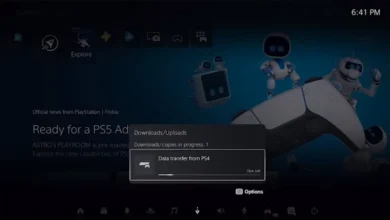O ROG Ally é um poderoso computador portátil para jogos que oferece uma excelente experiência de jogo em qualquer lugar. No entanto, o SSD de 512 GB que vem instalado pode não ser suficiente para armazenar todos os seus jogos, programas e arquivos pessoais. Felizmente, atualizar o SSD do ROG Ally é um processo relativamente simples que pode ser feito em casa com algumas ferramentas básicas.
Este guia abordará o processo de atualização do SSD do ROG Ally de forma fácil e eficiente. Vamos começar com as opções de SSD disponíveis para o ROG Ally e depois seguir passo a passo no processo de troca física.
Existem três maneiras diferentes de atualizar a capacidade do SSD do ROG Ally:
- Conecte um SSD externo: SSDs externos compatíveis podem ser conectados diretamente à porta USB-C do ROG Ally. Se você quiser que o portátil para jogos carregue enquanto estiver conectado a um SSD externo, você precisará de uma docking station com portas adicionais.
- Instalação limpa com um novo SSD interno: se você deseja atualizar o SSD interno do ROG Ally, é recomendável fazer uma instalação limpa. Isso apaga suas configurações, programas e dados, mas é considerada a melhor maneira de fazer as coisas, pois ajuda a remover a desordem do dispositivo e a funcionar com mais facilidade.
- Faça backup do SSD interno original e transfira os dados para o novo: se você quiser manter seu sistema operacional, configurações, programas e arquivos pessoais, primeiro você deve fazer backup dos dados do SSD interno ROG Ally original antes de trocar os SSDs e depois transferir os dados para o novo SSD.
Passo 1: fazendo backup de dados do SSD

Antes de trocar o SSD interno antigo por um novo, você pode querer fazer um backup e salvá-lo em outro computador ou laptop. Uma das maneiras mais fáceis de fazer isso é instalar um programa chamado Macrium Reflect em seu ROG Ally. Este software permite clonar seu SSD ou criar um backup de imagem para salvar em um dispositivo externo. Há um teste gratuito de 30 dias ou você pode pagar por uma assinatura.
Esse processo fica mais fácil se você tiver um adaptador de gabinete para SSD, como o Orico. Alternativamente, você pode achar mais conveniente (embora mais caro) conectar um SSD externo ao ROG Ally e salvar seu backup nele.
Passo 2: instalando um novo SSD no ROG Ally
Materiais necessários:
- Novo SSD de sua escolha (1 TB ou 2 TB recomendado)
- Ferramentas básicas, como uma chave de fenda Phillips e uma chave de fenda Torx
- Adaptador de gabinete SSD (opcional)
- SSD externo (opcional)
- Programa de backup de disco, como o Macrium Reflect (opcional)

- Desligue completamente o seu ROG Ally.
- Coloque a tela do computador de mão sobre uma superfície plana e limpa.
- Remova os seis parafusos da parte traseira, deixando o da parte inferior central por último.
- Puxe cuidadosamente a caixa para abri-la.
- Desconecte a bateria com segurança.
- Remova o adesivo preto liso na parte superior.
- Desaparafuse o parafuso M.2 que prende o SSD original no lugar.
- Retire cuidadosamente o SSD original, empurrando-o para baixo e afastando-o dos pontos de contato.
- Instale o SSD WD_Black SN770M empurrando-o cuidadosamente para cima nos pontos de contato e, em seguida, parafuse cuidadosamente o pequeno parafuso M.2 de volta no lugar.
- Coloque o plástico preto plano de volta onde ele pertence.
- Conecte a bateria novamente.
- Coloque o invólucro de volta no lugar e aperte o plástico nas bordas para encaixá-lo novamente.
- Aparafuse todos os seis parafusos de volta no lugar.
- Conecte o adaptador de carregamento oficial ao ROG Ally (ele não ligará a menos que você faça isso).
- Ligue novamente o seu ROG Ally mantendo pressionado o botão liga / desliga e ele deverá inicializar o BIOS quando detectar o novo hardware.
- Pressione Y para ir para o Modo Avançado.
- Tocar na guia Avançado e selecionar ASUS Cloud Recovery.
- Se esta é a primeira vez que você faz isso (e provavelmente é), você precisará selecionar Visualizar Política para se familiarizar com o Aviso de Privacidade.
Passo 3: transferindo dados para o novo SSD?

Se você fez backup dos dados do SSD original, poderá transferi-los para o novo SSD usando uma das seguintes opções:
- Clonando o backup: se você fez um clone do SSD original, pode simplesmente clonar o clone para o novo SSD.
- Restaurando o backup: se você fez um backup de imagem do SSD original, pode restaurar o backup para o novo SSD.
- Transferindo dados manualmente: se você transferiu os dados do SSD original para um disco rígido externo, poderá transferir os dados manualmente para o novo SSD.
Perguntas frequentes:
- O ROG Ally suporta discos rígidos externos? Sim, o ROG Ally suporta SSDs e discos rígidos externos.
- Que tipo de SSD vem instalado no ROG Ally? O ROG Ally vem com um SSD Micron 2400 512GB m.2 NVMe Gen 4 instalado.
- O que é um backup de imagem? Um backup de imagem é uma cópia completa do conteúdo de um disco rígido ou SSD.
- O ROG Ally tem problema de mau funcionamento do cartão microSD? Sim, o ROG Ally tem um problema de mau funcionamento do cartão microSD. Os cartões microSD podem superaquecer e funcionar mal devido à localização das aberturas de
Ao seguir este guia, você poderá atualizar o SSD do ROG Ally com facilidade, proporcionando mais espaço para jogos e melhor desempenho. Lembre-se de escolher a opção que melhor se adapta às suas necessidades entre um SSD externo, instalação limpa ou transferência de dados para o novo SSD. Com o novo SSD WD_BLACK SN770M instalado, aproveite ao máximo seu ROG Ally para uma experiência de jogo aprimorada. Em caso de dúvidas ou problemas durante o processo, não hesite em entrar em contato com o suporte ao cliente da Western Digital para assistência.